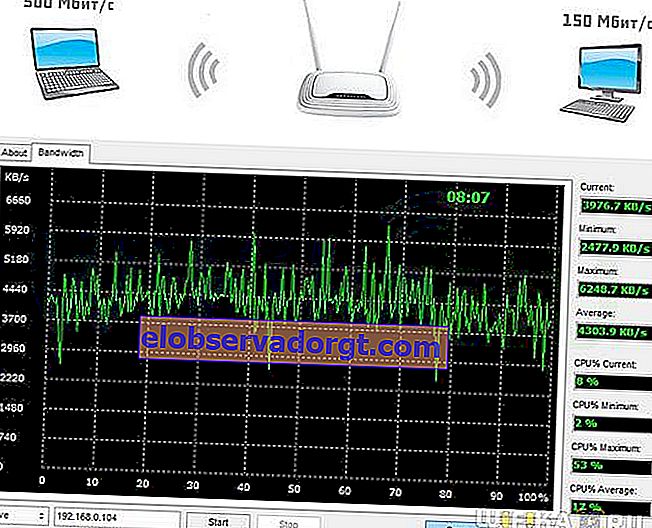Ako zvýšiť rýchlosť internetu cez wifi, ak router preruší, to je otázka, ktorá vyvstáva takmer u každého, kto si vytvoril domácu bezdrôtovú sieť pomocou TP-Link, Asus, D-Link, Zyxel, Keenetic, Tenda, Netis, Netgear, Xiaomi , Rostelecom, Beeline, MGTS atď. Nízka rýchlosť pripojenia k počítaču alebo notebooku sa navyše stane, keď je smerovač pripojený pomocou kábla WAN a 4G modemu. Na sieti Wi-Fi na frekvencii 2,4 GHz (802.11n) alebo dokonca 5 GHz (802.11ac) často klesá internet oveľa nižšie, ako je uvedené v tarifnom pláne. Čo sa však považuje za normálnu rýchlosť v systéme Windows a čo je nízke? Prečo je podpora maximálnej rýchlosti 100, 300 alebo dokonca 900 megabitov za sekundu uvedená na krabici smerovača, prístupového bodu alebo adaptéra, ale v skutočnosti je to oveľa menej prostredníctvom WiFi? Od čoho závisí jeho zrýchlenie? Poďme na toprečo router znižuje rýchlosť wi-fi, ako ju zvýšiť a zrýchliť internet!

Ako sa meria rýchlosť WiFi?
Rýchlosť Wi-Fi pripojenia sa rovnako ako internet všeobecne meria v kiloBIToch alebo megaBIToch za sekundu. Označujú sa nasledujúcimi skratkami: Kb / s, Kb / s, Kb / s, Kbps, Mbps, Mb / s, Mb / s, Mbps. Nezamieňajte ich s iným meradlom rýchlosti - kilobajty a megabajty za sekundu - to nie je rýchlosť internetu, ale rýchlosť prenosu dát programu. Najčastejšie sa zobrazuje v nástrojoch, ako sú napríklad klienti ftp alebo torrent. Sú označené veľmi podobne, ale písmeno „B“ („B“) je tu veľké: KB / s, KB / s, KB / s, KBp, MByte / s, MB / s, MB / s alebo MBps. Ich pomer je nasledovný:
1 bajt = 8 bitov
Ak teda klient ftp zobrazuje rýchlosť prenosu dát 5 megabajtov za sekundu, vynásobíme toto číslo 8 a dostaneme rýchlosť internetu 40 megabajtov za sekundu.
Teraz definujme, čo máme na mysli pod pojmom „rýchlosť smerovača“. V skutočnosti existujú dve charakteristiky:
- Rýchlosť práce s internetom, to znamená z portu WAN do portu LAN.
- Rýchlosť práce medzi dvoma zariadeniami v rámci jednej lokálnej siete, to znamená WLAN-WLAN
Ďalej budeme študovať presne tieto dve rôzne rýchlosti na smerovači.
Ako zmerať rýchlosť wifi routeru pri práci s internetom (WAN alebo 4G)?
Na meranie rýchlosti internetu cez wifi nie je potrebné spúšťať programy a vykonávať matematické operácie. Existujú online služby, ktoré vám to pomôžu urobiť automaticky pre káblové pripojenie cez port WAN aj cez 4G. Použijeme najpopulárnejšiu webovú stránku SpeedTest.net

Kliknite na tlačidlo „Spustiť test“ a počkajte na testovanie systému. Výsledok:

Ukazuje sa, že moja prichádzajúca rýchlosť je 33,56 Mbps a rýchlosť prichádzajúcej 49,49 Mbps. Merala sa rýchlosť bezdrôtového pripojenia k internetu, a nie rýchlosť pripojenia wifi routeru cez kábel. Teraz sa odpojíme od wifi, pripojíme PC k routeru káblom a urobíme rovnaké merania. Ak sa ukáže, že rýchlosť kábla je vyššia ako rýchlosť pripojenia wifi, prečítajte si článok ďalej.
Skontrolujte, či smerovač skutočne znižuje rýchlosť internetu cez WiFi
Teória - teória, ale poďme v praxi vyhodnotiť, aké rozdielne sú rýchlosti čítania pre príjem a výstup pri rôznych druhoch spojenia. Aby sme to dosiahli, zmerajme skutočnú rýchlosť internetu cez wifi pripojenie.
Počítač pripájame k internetu priamo pomocou kábla poskytovateľa. Toto meranie urobíme, aby sme určili čistú rýchlosť, ktorú nám poskytuje poskytovateľ služieb na počítači.

Teraz vložíme do reťazca odkaz vo forme smerovača, zatiaľ čo káblové pripojenie počítača ponecháme na ňom - kábel poskytovateľa je pripojený k smerovaču. Počítač je k smerovaču pripojený prepojovacím káblom.

Teraz odpojíme kábel a pripojíme PC cez WiFi pomocou adaptéra, ktorý má rovnaké rýchlostné charakteristiky deklarované výrobcom ako router - do 300 Mbps. Kábel poskytovateľa je pripojený k routeru, k nemu pripojíme počítač cez wifi.

- Ako vidíme, najvyššia rýchlosť sa dosiahne, keď je kábel pripojený priamo k počítaču - 41 Mb / s pre príjem.
- O niečo menej - keď je internet pripojený pomocou kábla, ale prostredníctvom smerovača - 33 Mb / s pre príjem
- A ešte menej - cez wifi: 26 Mbps
Z toho môžeme vyvodiť záver, že smerovač skutočne znižuje rýchlosť z objektívnych dôvodov, na ktoré teraz prídeme.
Dôvody, prečo router znižuje rýchlosť wifi
Takže ak máte nízku rýchlosť wifi, router rýchlosť zníži. Vedecky sa to nazýva šírka pásma alebo rýchlosť smerovania WAN-LAN, a to aj v prípade, že je internetové pripojenie poskytované cez 4G. Za tento parameter zodpovedá naplnenie zariadenia, ktorého parametre sú zvyčajne uvedené na štítku na spodnej strane a označené ako HW - HardWare. Ak nezodpovedajú vášmu tarifnému plánu, musíte zariadenie zmeniť na výkonnejšie s vyššou šírkou pásma.
Rýchlosť internetu cez wifi tiež závisí od typu pripojenia k poskytovateľovi. V zostupnom poradí vyzerajú takto: DHCP a Static IP - VPN - PPTP.
Ukazuje sa, že ak je rýchlosť prenosu dát cez Wi-Fi do 300 Mbps uvedená na krabici zariadenia a parameter WAN-LAN pre tento model v kombinácii s typom a protokolom pripojenia k poskytovateľovi je 24 Mbps, potom rýchlosť internetového pripojenia nemôže presiahnuť 24, ale v skutočnom živote to bude s najväčšou pravdepodobnosťou menej.

Dôvod však nemusí byť iba v smerovači - hardvér a softvér wifi adaptéra na prijímajúcom počítači musia mať tiež príslušné parametre.
Mali by ste tiež vziať do úvahy, že technické charakteristiky uvedené v pokynoch a na štítkoch sa počítajú pre ideálne pracovné podmienky - s minimálnou vzdialenosťou od smerovača k zariadeniu, pri absencii rušenia od tretích strán, materiálov absorbujúcich signál a pri minimálnom zaťažení siete. To znamená, že ak máte v blízkosti svojho domu námorný komunikačný bod, smerovač je vo vedľajšej miestnosti za železobetónovou stenou a zároveň vaša sestra sťahuje všetky internetové série prostredníctvom torrentu, potom je celkom logické predpokladať, že rýchlosť vášho wifi internetu bude oveľa nižšia, ako je uvedené v krabici a v tarifnom pláne a nebudete si môcť vychutnať hranie Counter Strike. V praxi je skutočná rýchlosť wifi pripojenia dvakrát až trikrát nižšia, ako je uvedené v špecifikácii.
Aká je normálna rýchlosť Wi-Fi cez router v prípade protokolu 802.11?
V „prírode“ existuje niekoľko štandardov pre bezdrôtový prenos dát cez wifi. Ďalej uvediem tabuľku, v ktorej sú korelované teoretické a praktické rýchlosti:
| Štandardné | Rýchlosť teoreticky v Mbps | Rýchlosť v praxi v Mbps |
|---|---|---|
| IEEE 802.11a, b | Až 54 | Až 24 |
| IEEE 802.11g | Až 54 | Až 24 |
| IEEE 802.11n | Až 150 * | Až 50 |
| IEEE 802.11n | Až 450 ** | Až 100 |
| IEEE 802.11ac | Až 1 200 *** | Až 900 |
| IEEE 802.11ax | Viac ako 3 000 *** | Až 1 500 |
* - pre zariadenia pracujúce na 40 MHz v 1 streame
** - pre zariadenia pracujúce na frekvencii 40 MHz v 2 prúdoch
*** - pre zariadenia pracujúce na frekvencii 40 MHz vo viacerých prúdoch, celková rýchlosť v 2 pásmach (2,4 a 5 GHz)
Rýchlosť Wi-Fi pri práci v lokálnej sieti smerovača (WLAN-WLAN)
Mnoho používateľov si môže tiež všimnúť skutočnosť, že smerovač znižuje rýchlosť nielen pri prístupe na internet, ale aj výlučne pri výmene údajov v miestnej sieti.
Celý vtip spočíva v tom, že pri skutočnej práci viacerých zariadení súčasne router v skutočnosti pracuje s každým z nich postupne. Ukazuje sa to, akýsi rad, a preto sa rýchlosť zníži - stane sa niekoľkonásobne menšou ako v prípade, keď smerovač pracuje iba s jedným klientom. A pri výmene údajov medzi dvoma zariadeniami, napríklad pri prenose súborov z jedného počítača do druhého cez LAN, to bude 2 až 3 krát menej ako celková skutočná rýchlosť v sieti.
Uveďme si príklad - prenášame údaje medzi 2 počítačmi - jedným s adaptérom 802.11g (až 54 Mbit / s), druhým - 802.11n (až 300 Mbit / s). Router má tiež 802.11n (až 300 Mbps)

Bez ohľadu na to, aký luxusný smerovač máte, teoreticky maximálna rýchlosť v sieti, ani teoreticky, nebude vyššia ako 54 Mbit / s - podľa maximálnych údajov najpomalšieho adaptéra. V praxi to na základe našej tabuľky nebude viac ako 24 Mbps. Ako sme zistili, pri práci s viacerými klientmi súčasne bude router s nimi interagovať jeden po druhom, to znamená, že skutočná rýchlosť bude 12 Mbit za sekundu. Keď sa vzdialite od prístupového bodu v istej vzdialenosti, padne ešte viac.
Zároveň na počítači s adaptérom štandardu „N“ ako výsmechu môžu pomôcky na meranie rýchlosti zobrazovať teoretické údaje 150 Mbit / s, čo je v skutočnosti maximum pre náš router.
Ako zmerať rýchlosť Wi-Fi pripojenia pomocou smerovača?
Mnoho používateľov počítačov sa pri určovaní rýchlosti pripojenia wifi riadi indikátormi zobrazenými v informáciách o pripojení k smerovaču.

To v zásade nie je pravda, pretože tu stĺpec „Rýchlosť“ zobrazuje teoretický údaj podporovaný adaptérom. Na skutočné merania použijeme program AIDA32, ktorý má benchmark na testovanie rýchlosti medzi dvoma zariadeniami v sieti.
- Dva počítače sú pripojené k smerovaču pomocou ethernetových káblov

- Jeden počítač je pripojený k smerovaču pomocou kábla, druhý pomocou WiFi (TP-LINK)

- Oba počítače sú k smerovaču pripojené cez WiFi. Jeden cez TP-LINK, druhý cez Comfast.
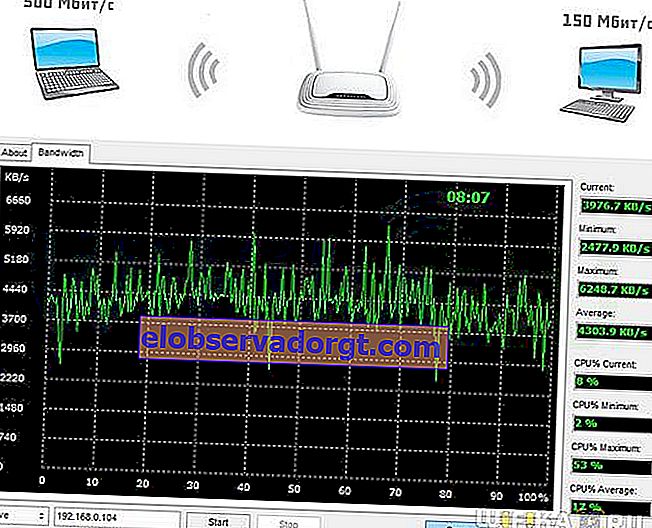
Dostávame nasledujúce:
- prostredníctvom káblov - 11217 kilobajtov za sekundu.
- kábel + WiFi - 9166 KB / s
- čisté WiFi - 4303 KB / s
Tu sú jednotky merania mierne odlišné - v prvej časti sa počítali v megabajtoch za sekundu a v druhej v kilobajtoch za sekundu. Na prevod údajov z druhej časti na Mbps použijeme online prevodník. Získame 10,9, 8,9, respektíve 4,2.
Ako vidíte, pripojením jedného a ešte viac dvoch adaptérov sa rýchlosť výrazne znižuje a zvyšuje sa aj amplitúda medzi najvyššou a najnižšou rýchlosťou v teste, to znamená, že klesá stabilita dátového prenosu.
Kto z vás je najpozornejší, bol schopný urobiť jedno pozorovanie - napriek tomu, že sme pri viacerých meraniach používali prístroje, ktorých maximálna rýchlosť by mala byť až 300 megabitov za sekundu, pri všetkých testoch rýchlosť nikdy nepresiahla 100 mb / s.
Je to spôsobené tým, že skutočná rýchlosť internetového pripojenia závisí od technických vlastností:
- Vybavenie poskytovateľa
- Kábel k počítaču alebo smerovaču
- WAN port smerovača
- WiFi adaptér alebo sieťová karta počítača
- Tarifa internetu
Ako maximalizovať rýchlosť internetu cez WiFi pripojenie s routerom?
Ukazuje sa, že na dosiahnutie maximálneho výkonu celého systému je potrebné, aby si každá z jeho súčastí udržiavala deklarovanú rýchlosť. V prípade, že sa pripájate k tarife s maximálnou rýchlosťou vyššou ako 100 Mb / s, musí táto rýchlosť podporovať aj sieťová karta alebo bezdrôtový adaptér, aj smerovač, a káble, ktorými k smerovaču pripájate počítač, inak bude spočívať o strop. označené najpomalším odkazom.
Napríklad, ak sieťová karta počítača a smerovač podporujú rýchlosť 1 Gb / s a pripojenie prechádza jednoduchým patchcordom, ktorý je na poličke každého obchodu, potom až do rýchlosti 1 000 Mb / s. budeš veľmi, veľmi ďaleko.
Vo väčšine prípadov používame káble Fast Ethernet (kategória 5), ktorých rýchlosť je obmedzená na 100 megabitov za sekundu - pri pripojení k tarife od poskytovateľa, ktorý podporuje prevádzku pri tejto rýchlosti. Je to taký kábel, ktorý sa odo mňa natiahnu - preto si kvalitný 150 Mbit / s adaptér počínal rovnako dobre ako vyspelejší 300 Mbit / s adaptér.
To znamená, že úlohou maxima pre každé bezdrôtové zariadenie je priblížiť sa k referenčnej rýchlosti poskytovanej káblovým alebo mobilným pripojením cez 4G. Čo je zase obmedzené schopnosťami tarify, ako aj portami USB a WAN smerovača a počítača.
Nákup zariadenia s prevádzkovou rýchlosťou nad 150 má v skutočnosti zmysel, ak vám poskytovateľ poskytne tarifné plány pre gigabitový internet (káble kategórií 5e a 6). Ale viete, koľko to stojí? Pozrime sa na tarifný plán môjho poskytovateľa:

Pre teoretickú rýchlosť nad 100 - 1 200 rubľov mesačne - nie chorú, však? Ste pripravení dať túto sumu? Ja nie.
V praxi teda treba zvoliť smerovač a adaptér tak, aby zabezpečili, že zariadenie čo najviac spĺňa vlastnosti deklarované výrobcom a priblíži nás maximálnej rýchlosti, pre ktorú je navrhnutý tarifný plán vášho poskytovateľa internetu.
V takom prípade by ste mali venovať pozornosť nielen jasným a lákavým rýchlostným vlastnostiam uvedeným na obale zariadenia, ale aj špecifikáciám napísaným malým písmom v pokynoch. Napríklad s deklarovanou vysokou rýchlosťou pokyny veľmi často naznačujú, že port WAN smerovača podporuje iba prevádzku pri rýchlostiach do 100 Mbps. A to znamená, že bez ohľadu na to, ako cool je tarifa, ktorú platíme, nedosiahneme nič nad túto hodnotu.

Ku cti zariadení, ktoré sme dnes skontrolovali, preukázali ich vynikajúcu kvalitu a v podmienkach takmer ideálnych neboli v žiadnom prípade horšie v práci s pripojením na internet pomocou káblov v súlade s ich deklarovanými parametrami.
Nízka rýchlosť Wi-Fi prostredníctvom smerovača ovplyvňuje viac faktorov
Ako viete, wi-fi je technológia na prenos dát cez rádiové kanály. Preto môže byť činnosť iných zariadení veľmi ovplyvnená a spôsobiť rušenie.
V prvom rade domáce spotrebiče, ako aj ďalšie wi-fi siete okolo vás a pracujúce v rovnakom frekvenčnom rozsahu. Teraz v prírode existujú dva rozsahy - 2,4 a 5 GHz (gigahertz). Bezdrôtové siete 802.11b / g pracujú v pásme 2,4 GHz, siete 802.11a pracujú v pásme 5 GHz a siete 802.11n môžu fungovať v obidvoch.
5GHz (GHz) je relatívne nový štandard, takže ak ho používate, je väčšia šanca, že nebude načítaný inými zariadeniami.
Rýchlosť svojej budúcej WiFi siete si musíte naplánovať ešte pred nákupom zariadení, ktoré na nej budú pracovať!
Ak si kúpite smerovač, ktorý podporuje 5 GHz a najnovší štandard s prenosom dát do 300 mb / s, ale zároveň je v počítači nainštalovaný adaptér, ktorý podporuje iba 2,4 GHz a rýchlosť až 54 mb / s, potom bude tento zväzok fungovať presne na maximum špecifikácie adaptéra. Ako sa hovorí, rýchlosť letky sa rovná rýchlosti najpomalšej lode. Navyše nezabúdajte, že tieto hodnoty sú v ideálnych podmienkach maximálne - v skutočnosti bude všetko pomalšie.
Nakoniec existuje niekoľko ďalších zdrojov rušenia - Bluetooth, mikrovlnné rúry a detské chůvy. Pracujú tiež na frekvencii 2,4 GHz, preto sa neodporúča používať súčasne modrozubý headset, teplú polievku a pripojenie k wifi.
Záver - ako zvýšiť rýchlosť wifi internetu?
Ak sa podrobne pozriete na technické vlastnosti smerovača, všimnete si, že u mnohých modelov rýchlosť portu LAN tiež nepresahuje 100 Mbit / s, takže aj keď si nárokujú 300 cez WiFi, potom keď je jedno zo zariadení pripojené káblom, rýchlosť nepresiahne 100 ...
Pokiaľ hovoríme o čisto bezdrôtovom pripojení, tak tu okrem deklarovaných parametrov zariadení pre podporovanú rýchlosť wifi vstupuje do hry taký koncept ako „duplexný“ režim routera. To znamená, že po rusky, spracuje požiadavku prostredníctvom WiFi od každého klienta postupne, a preto sa vytvorí akýsi front požiadaviek a rýchlosť klesne minimálne 2 - 3-krát v porovnaní s tým, čo by to mohlo byť počas práce iba s 1 počítačom. A to za ideálnych podmienok - v prípade rušenia, vzdialenosti od prístupového bodu a vplyvu ďalších vonkajších faktorov bude ešte nižšia.
Zo všetkého, čo bolo povedané, môžeme vyvodiť záver: bez ohľadu na to, ako sa snažíme, za ideálnych podmienok príjmu a za prítomnosti smerovača a adaptéra, ktoré podporujú rovnaké komunikačné štandardy, vo väčšine prípadov nebudeme schopní dosiahnuť rýchlosť viac ako 100 Mbps - čo naše testy jasne ukázali ... Má zmysel kupovať vysokorýchlostné zariadenia iba v komplexe (smerovač + kábel + adaptér + sieťová karta) pre VŠETKY zariadenia v sieti a po pripojení k gigabitovému tarifu.
Na zvýšenie rýchlosti pripojenia wifi potrebujete:
- Vyberte ISP s pripojením DHCP (Dynamic IP)
- Používajte smerovač a adaptér s maximálnou šírkou pásma, ktorá podporuje štandard IEEE 802.11 N alebo AC (pásmo 5 GHz)
- Použite smerovač a adaptér od tej istej spoločnosti
- Nainštalujte smerovač na také miesto v byte, aby nebol zakrytý hrubými stropmi a aby bol umiestnený ďaleko od zdrojov rádiového vyžarovania, ale čo najbližšie k miestu vašich zariadení. Ak bol pôvodne zdroj signálu nastavený nesprávne, potom vám pomôže článok o zvýšení polomeru a rozšírení oblasti pokrytia signálom.
- Majte na pamäti, že s veľkým zaťažením domácej siete sa čas na otváranie stránok v prehliadači predĺži. Ak chcete zvýšiť výkon, môžete rozšíriť kanál z 20 na 40 MHz.
Podľa týchto pravidiel budete mať doma vždy vysokorýchlostné wifi. Prajem veľa šťastia a na občerstvenie zaujímavé video o zvýšení rýchlosti a rádia wifi pri plechovke piva!
Niekoľko ďalších online služieb na kontrolu rýchlosti wifi pripojenia k internetu:
2ip.ru
SpeedTest.net
Pr-Cy.com